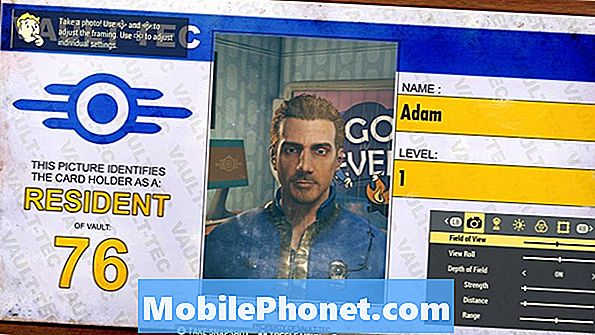
Περιεχόμενο
- Είναι το Fallout 76 Down;
- Πώς να Fix Fallout 76 Προβλήματα λήψης
- Fallout 76 Προβλήματα εγκατάστασης
- Πώς να διορθώσετε το Fallout 76 Crashes
- Πώς να Fix Fallout 76 προβλήματα κατάψυξης
- Πώς να διορθώσετε τα προβλήματα ήχου Fallout 76
- Πώς να διορθώσετε το Fallout 76 Προβλήματα τρεμοπαίγματος
- Αγοράστε αν αγαπάτε online παιχνίδια & Fallout
Το Fallout 76 πέρασε μια έντονη διαδικασία beta, αλλά τα προβλήματα έπεσαν στην τελική έκδοση του παιχνιδιού.
Μετά από μια μακρά αναμονή, η Bethesda ξεκίνησε τελικά την επόμενη δόση στη μακρά σειρά Fallout. Το beta έχει τελειώσει και το Fallout 76 είναι ζωντανό στο Xbox One, στο PlayStation 4 και στο PC απόψε.
Το beta του Fallout 76 τσακίζει πολλά σφάλματα, αλλά μπορείτε να περιμένετε δυσλειτουργίες, σφάλματα, προβλήματα επιδόσεων και άλλα προβλήματα για να μολύνουν την τελική απελευθέρωση. Αυτό είναι ένα τεράστιο παιχνίδι με έναν τόνο κινούμενων μερών και είναι ακόμα ένα έργο σε εξέλιξη.
Η τρέχουσα λίστα των προβλημάτων του Fallout 76 είναι σύντομη, αλλά αναμένουμε ότι ο κατάλογος θα αναπτυχθεί γρήγορα, καθώς περισσότεροι άνθρωποι πληρούν τους διακομιστές της Bethesda και μεταπηδούν στην Appalachia.
Ενώ ορισμένα προβλήματα του Fallout 76 θα απαιτήσουν μια λύση από τη Bethesda, θα πρέπει να είστε σε θέση να διορθώσετε άλλους μόνοι σας. Σε αυτόν τον οδηγό θα σας μεταφέρουμε στα πιο συνηθισμένα θέματα του Fallout 76 και σας παρέχουμε ορισμένες πιθανές διορθώσεις.
Είναι το Fallout 76 Down;
Εάν το παιχνίδι σας σταματήσει ξαφνικά να λειτουργεί, υπάρχει πιθανότητα το πρόβλημα να σχετίζεται με τους διακομιστές της Bethesda.
Αν νομίζετε ότι μπορεί να υπάρξει διακοπή λειτουργίας, η πρώτη θέση που ελέγχει είναι η DownDetector. Η DownDetector θα σας ειδοποιήσει για εκτεταμένες διακοπές. Ελέγξτε τα σχόλια από άλλους παίκτες για να δείτε πόσο διαδεδομένο είναι το πρόβλημα.
Σας συνιστούμε επίσης να δείτε το λογαριασμό Fallout της Bethesda στο Twitter για πληροφορίες σχετικά με πιθανά θέματα. Μπορείτε επίσης να ελέγξετε το λογαριασμό υποστήριξης της Bethesda.
Μπορείτε επίσης να ελέγξετε τα φόρουμ της εταιρείας Fallout 76 για πληροφορίες σχετικά με τις ενημερώσεις και τις ενημερώσεις κώδικα παιχνιδιών.
Ενδέχεται επίσης να θέλετε να ελέγξετε την Κατάσταση του Xbox Live και την Κατάσταση υπηρεσίας δικτύου PlayStation για να δείτε αν η διακοπή σχετίζεται με τη Microsoft ή τη Sony.
Αν δεν υπάρχει εκτεταμένη ή προγραμματισμένη διακοπή, δοκιμάστε να εκτελέσετε ένα καλώδιο ethernet από το δρομολογητή στην κονσόλα σας και να δείτε αν τα ζητήματά σας σχετίζονται με την ασύρματη σύνδεσή σας.
Εάν αυτό δεν λειτουργεί, δοκιμάστε να κάνετε επανεκκίνηση του δρομολογητή σας. Αποσυνδέστε το δρομολογητή για ένα λεπτό και συνδέστε τον ξανά για να δείτε εάν αυτό επιλύει το πρόβλημα.
Αν αυτό δεν λειτουργεί, δοκιμάστε να μετακινήσετε την τροφοδοσία με τροφοδοσία της κονσόλας.
Πώς να Fix Fallout 76 Προβλήματα λήψης
Το Fallout 76 απαιτεί ένα σημαντικό κομμάτι χώρου στην εσωτερική σας αποθήκευση. Οι χρήστες του Xbox One εξετάζουν μια αρχική λήψη 40 + GB.
Εάν προσπαθείτε να κατεβάσετε το Fallout 76 στην κονσόλα σας και η λήψη έρχεται κολλημένη ή παίρνει πάρα πολύ καιρό για να τελειώσει, εδώ είναι μερικά πράγματα που μπορείτε να δοκιμάσετε.
Αν το κατέβασμα ξαφνικά σταματήσει πριν από το 100%, θα θελήσετε να διακόψετε τη λήψη, να περιμένετε μερικά δευτερόλεπτα και να ξεκινήσετε ξανά τη λήψη. Αν δεν λειτουργήσει, μπορείτε να προσπαθήσετε να ακυρώσετε τη λήψη και να ξεκινήσετε πάλι τη λήψη.

Αν αντιμετωπίζετε ασυνήθιστα αργές ταχύτητες λήψης, δοκιμάστε να συνδέσετε ένα καλώδιο ethernet απευθείας στην κονσόλα σας. Αυτό θα μπορούσε να επιταχύνει δραματικά τη λήψη, ειδικά εάν η κονσόλα είναι μακριά από το δρομολογητή σας.
Εάν οι ταχύτητες δεν βελτιώνονται, δοκιμάστε να κάνετε επανεκκίνηση του δρομολογητή σας. Αποσυνδέστε την τροφοδοσία από το δρομολογητή σας, περιμένετε ένα λεπτό ή δύο, συνδέστε τον ξανά και προσπαθήστε να ξαναβάλετε τα αρχεία.
Fallout 76 Προβλήματα εγκατάστασης
Τα ζητήματα αποθήκευσης μπορούν μερικές φορές να εμποδίσουν ένα παιχνίδι να εγκατασταθεί σωστά στην κονσόλα σας. Εάν αντιμετωπίζετε προβλήματα κατά την εγκατάσταση του Fallout 76, θα θέλετε να ελέγξετε το αποθηκευτικό χώρο σας.
Εάν παίζετε το παιχνίδι στο Xbox One, μεταβείτε στην ενότητα "Τα παιχνίδια μου και εφαρμογές" και ελέγξτε πόσα αποθηκευτικά δεδομένα έχετε στο εσωτερικό ή / και εξωτερικό χώρο αποθήκευσης. Και πάλι, θα χρειαστείτε 40 + GB ελεύθερου χώρου για να εγκαταστήσετε το παιχνίδι στον σκληρό σας δίσκο.
Εάν είστε θετικοί έχετε αρκετό ελεύθερο χώρο στο χώρο αποθήκευσης, αλλά το Fallout 76 εξακολουθεί να μην εγκατασταθεί σωστά, προσπαθήστε σκληρά να επαναφέρετε την κονσόλα σας.
Για να το κάνετε αυτό, θα πρέπει να πατήσετε και να κρατήσετε πατημένο το κουμπί λειτουργίας της κονσόλας μέχρι να κλείσει. Στη συνέχεια, ενεργοποιήστε το ξανά και δοκιμάστε ξανά την εγκατάσταση.
Πώς να διορθώσετε το Fallout 76 Crashes
Εάν παίζετε το Fallout 76 σε έναν υπολογιστή με Windows και το παιχνίδι συντρίβει και / ή βλέπει ένα σφάλμα "Fallout 76 Has Stopped Working", βεβαιωθείτε ότι ο υπολογιστής σας πληροί τις ελάχιστες απαιτήσεις.
Ελάχιστο:
- OS: Windows 7 / 8.1 / 10 (εκδόσεις 64 bit)
- Επεξεργαστής:Intel Core i5-6600k 3,5 GHz / AMD Ryzen 3 1300X 3,5 GHz ή ισοδύναμο
- Μνήμη: 8 GB RAM
- Γραφικά: NVIDIA GTX 780 3GB / AMD Radeon R9 285 2GB ή ισοδύναμο
- Αποθήκευση: 60 GB ελεύθερου χώρου στο δίσκο
Συνιστάται
- OS: Windows 7 / 8.1 / 10 (εκδόσεις 64 bit)
- Επεξεργαστής: Intel Core i7-4790 3.6 GHz / AMD Ryzen 5 1500Χ 3.5 GHz
- Μνήμη:8 GB RAM
- Γραφικά: Nvidia GTX 970 4GB / AMD R9 290Χ 4GB
- Αποθήκευση: Διαθέσιμος χώρος 60 GB
Εάν πληρείτε τις απαιτήσεις, μπορεί να χρειαστεί να μετριάσετε τα γραφικά σας για να λειτουργήσει σωστά το παιχνίδι. Θα θελήσετε επίσης να βεβαιωθείτε ότι τα προγράμματα οδήγησης της κάρτας γραφικών είναι ενημερωμένα.
Εάν χρησιμοποιείτε μια κάρτα γραφικών GeForce, κατευθυνθείτε προς την τοποθεσία της NVIDIA και ελέγξτε τις τελευταίες ενημερώσεις. Εάν χρησιμοποιείτε επεξεργαστή Radeon, κατευθυνθείτε προς την τοποθεσία της AMD. Θα θελήσετε επίσης να βεβαιωθείτε ότι χρησιμοποιείτε την πιο πρόσφατη έκδοση του DirectX.
Εάν εξακολουθεί να μην λειτουργεί σωστά, δοκιμάστε να εκτελέσετε το παιχνίδι ως Διαχειριστής. Δείτε πώς να το κάνετε αυτό:
- Μεταβείτε στο φάκελο C: Program Files (x86) Bethesda.net Launcher games Fallout76
- Βρείτε την εφαρμογή Fallout 76.
- Κάντε δεξί κλικ και πηγαίνετε στο Properties.
- Κάντε κλικ στην καρτέλα Συμβατότητα.
- Ελέγξτε το πλαίσιο "Εκτέλεση αυτού του προγράμματος ως διαχειριστή" στο κάτω μέρος και επιλέξτε "OK".
Μόλις το κάνετε αυτό, κάντε επανεκκίνηση του εκκινητή Bethesda.net και εκκινήστε πάλι το Fallout 76:
Εάν θέλετε να εκτελέσετε τον εκκινητή Bethesda.net ως διαχειριστή, θα χρειαστεί να:
- Μεταβείτε στο C: Program Files (x86) Launcher Bethesda.net
- Βρείτε την εφαρμογή Bethesda.net που ονομάζεται "BethesdaNetLauncher".
- Κάντε δεξί κλικ και πηγαίνετε στα Properties.
- Κάντε κλικ στην καρτέλα Συμβατότητα.
- Ελέγξτε το πλαίσιο "Εκτέλεση αυτού του προγράμματος ως διαχειριστή" στο κάτω μέρος και επιλέξτε "OK".
Μπορείτε επίσης να δοκιμάσετε την επισκευή του παιχνιδιού μέσω του εκτοξευτή Bethesda.net.
Πώς να Fix Fallout 76 προβλήματα κατάψυξης
Αν το παιχνίδι σας κλείσει ξαφνικά, θα θελήσετε να εξαναγκάσετε να κλείσετε το παιχνίδι ή / και να επανεκκινήσετε την κονσόλα σας.
Πώς να διορθώσετε τα προβλήματα ήχου Fallout 76
Εάν ο ήχος του παιχνιδιού σας αποκοπεί ξαφνικά, προσπαθήστε να ελαχιστοποιήσετε τον πίνακα ελέγχου σας και στη συνέχεια να επιστρέψετε. Εάν εξακολουθείτε να μην ακούτε τίποτα, θα θελήσετε να κλείσετε το παιχνίδι και να το ανοίξετε.
Εάν εξακολουθείτε να αντιμετωπίζετε προβλήματα και παίζετε το παιχνίδι σε υπολογιστή με Windows, δοκιμάστε να ενημερώσετε τα προγράμματα οδήγησης ήχου. Αυτό θα μπορούσε να διορθώσει το ζήτημα για πάντα.
Πώς να διορθώσετε το Fallout 76 Προβλήματα τρεμοπαίγματος
Αν το παιχνίδι σας ή / και τα γραφικά αρχίσουν να τρεμοπαίζουν, κατεβάστε τα πιο πρόσφατα προγράμματα οδήγησης για την κάρτα γραφικών σας.
Αν χρησιμοποιείτε κάρτα γραφικών AMD, πηγαίνετε εδώ. Εάν χρησιμοποιείτε κάρτα γραφικών NVIDIA, πηγαίνετε εδώ. Αυτό θα βοηθήσει.
3 λόγοι για να αγοράσετε Fallout 76 & 7 Λόγοι για να περιμένετε












